嵌入式Qt-表格使用测试
【摘要】 本篇介绍了Qt中QTable Widget这个表格组件的使用,后续可增加SQLite数据库功能,利用表格可以直观的展示出嵌入式设备的数据库中的数据信息。
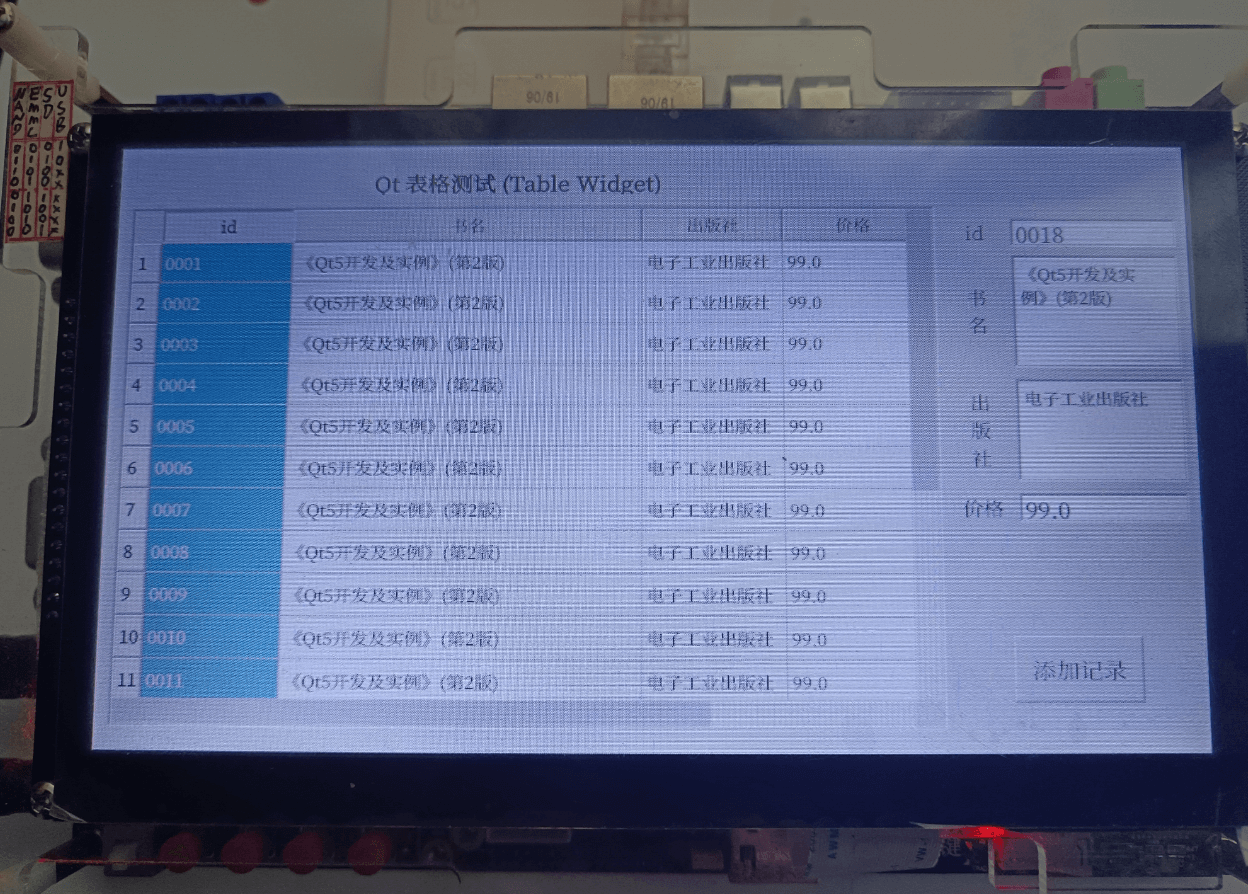
1 QTableWidget
QTableWidget是Qt中的表格组件类,相关使用函数可以参考Qt Creator中自带的帮助文档。

2 代码编写
2.1 图形界面设置
从左侧的ItemWidgets中,拖出一个Table Widget放到界面中,然后设置合适的大小。
另外,为了方便测试数据的插入,可以添加一个按钮来每次插入一条数据,例如插入一条书籍的信息。
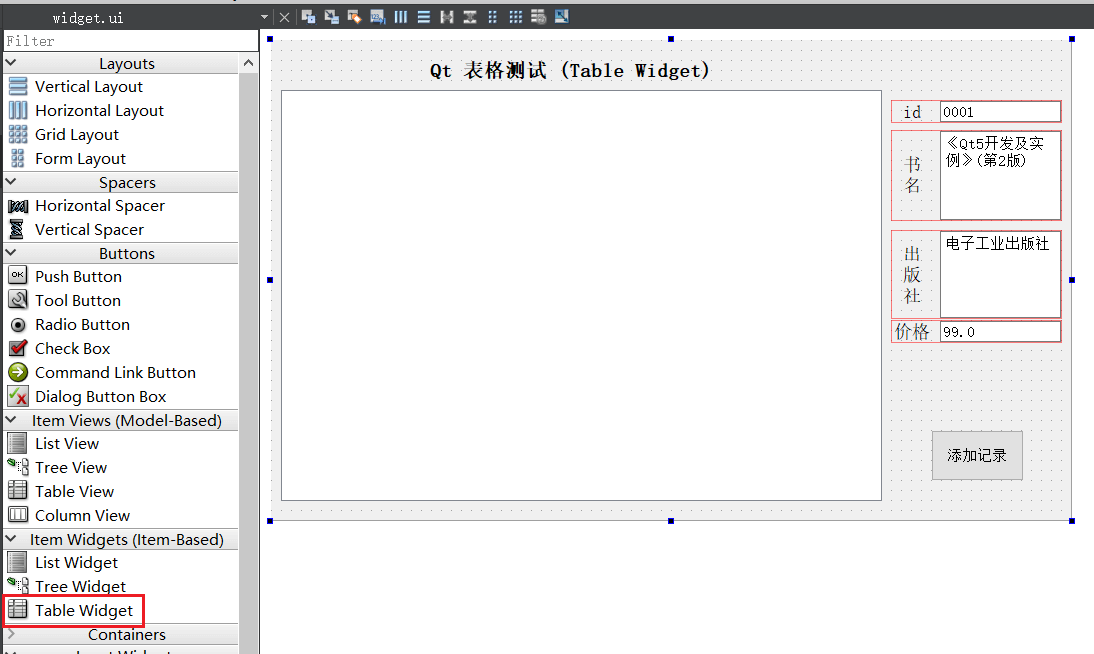
Table Widget放入后,可以在ui界面双击这个控件来继续编辑表格的行和列等信息,也可以通过代码的方式来设置表格的信息,本篇通过代码编写的方式,再对Table Widget进行相关信息的初始化。
2.2 表格初始化与数据插入
表格初始化放到界面类(如Widget)的构造函数中,用于初始化表格的表头,字体大小,行宽度等。
通过按下按钮触发一条数据插入。
//表格初始化
ui->tableWidget->setColumnCount(4);
ui->tableWidget->setFont(QFont("宋体", 9));
ui->tableWidget->setHorizontalHeaderLabels(QStringList() << "id" << "书名" << "出版社" << "价格");
ui->tableWidget->setEditTriggers(QAbstractItemView::NoEditTriggers);
ui->tableWidget->setColumnWidth(0,100);
ui->tableWidget->setColumnWidth(1,260);
ui->lineEditID->setText(QString("%1").arg(m_bookID, 4, 10, QLatin1Char('0'))); //4位10进制, 前面补0
//按下插入按钮后的槽函数
void Widget::on_pushButton_clicked()
{
int curRow = ui->tableWidget->rowCount();
ui->tableWidget->insertRow(curRow);
ui->tableWidget->setItem(curRow, 0, new QTableWidgetItem(ui->lineEditID->text().toUtf8().data()));
ui->tableWidget->setItem(curRow, 1, new QTableWidgetItem(ui->textEditName->toPlainText()));
ui->tableWidget->setItem(curRow, 2, new QTableWidgetItem(ui->textEditPublisher->toPlainText()));
ui->tableWidget->setItem(curRow, 3, new QTableWidgetItem(ui->lineEditPrice->text().toUtf8().data()));
ui->lineEditID->setText(QString("%1").arg(++m_bookID, 4, 10, QLatin1Char('0'))); //4位10进制, 前面补0
}2.3 滚动条样式修改
当表格中的数据不能在一个表格窗口显示出来时,QTableWidget会自动产生滚动条,但滚动条的样式可能不完全符合自己的需求,因此可以通过自定义滚动条样式。
#include <QScrollBar>
ui->tableWidget->verticalScrollBar()->setStyleSheet("QScrollBar{background-color:rgb(218,222,223); width:20px;}"
"QScrollBar::handle{background-color:rgb(180, 180, 180); border:2px solid transparent; border-radius:5px;}"
"QScrollBar::handle:hover{background-color:rgb(139, 139, 139);}"
"QScrollBar::sub-line{background:transparent;}"
"QScrollBar::add-line{background:transparent;}"); //设置纵向滚动条样式
ui->tableWidget->horizontalScrollBar()->setStyleSheet("QScrollBar{background-color:rgb(218,222,223); height:20px;}"
"QScrollBar::handle{background-color:rgb(180, 180, 180); border:2px solid transparent; border-radius:5px;}"
"QScrollBar::handle:hover{background-color:rgb(139, 139, 139);}"
"QScrollBar::sub-line{background:transparent;}"
"QScrollBar::add-line{background:transparent;}"); //设置横向滚动条样式3 演示
可以先在Windows平台上运行查看显示效果。
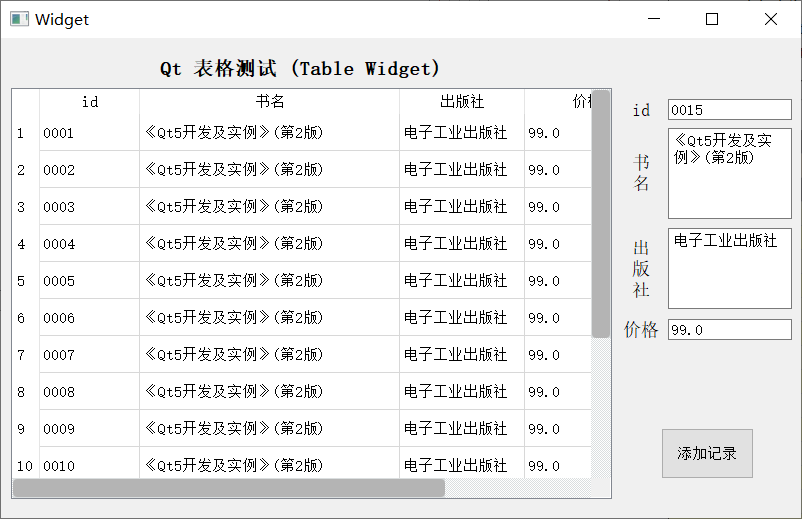
然后将程序进行交叉编译,将编译结果放到Linux板子中运行。
交叉编译的过程可参考之前的文章:
通过指令来进行交叉编译:
/home/xxpcb/myTest/imx6ull/otherlib/qt/qt-everywhere-src-5.12.9/arm-qt/bin/qmake在i.MX6ULL板子中的测试视频如下:
https://www.bilibili.com/video/BV1cg41187Vt
4 总结
【声明】本内容来自华为云开发者社区博主,不代表华为云及华为云开发者社区的观点和立场。转载时必须标注文章的来源(华为云社区)、文章链接、文章作者等基本信息,否则作者和本社区有权追究责任。如果您发现本社区中有涉嫌抄袭的内容,欢迎发送邮件进行举报,并提供相关证据,一经查实,本社区将立刻删除涉嫌侵权内容,举报邮箱:
cloudbbs@huaweicloud.com
- 点赞
- 收藏
- 关注作者


评论(0)